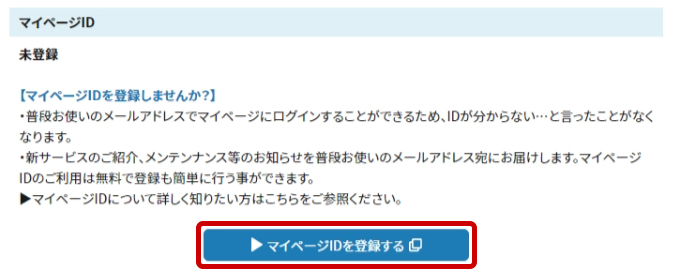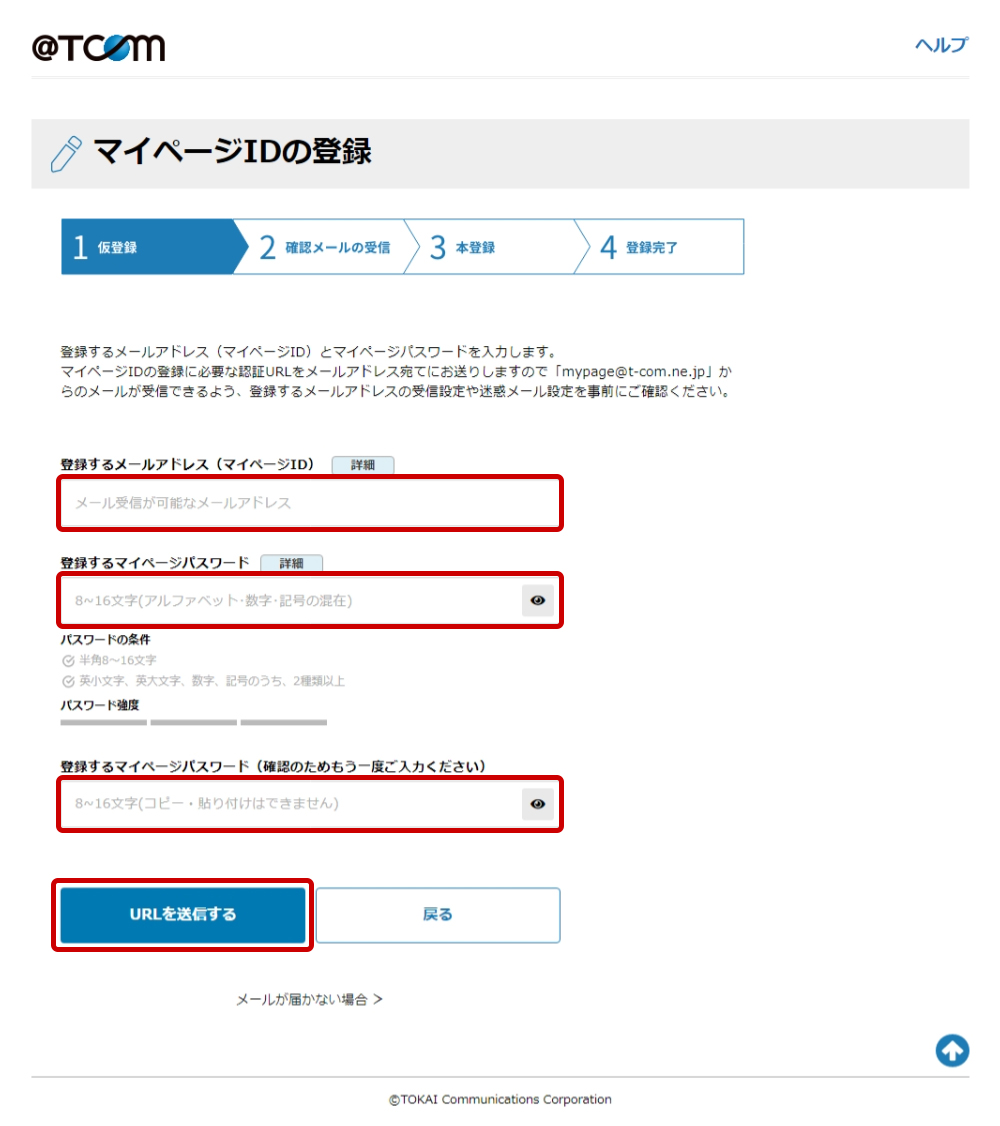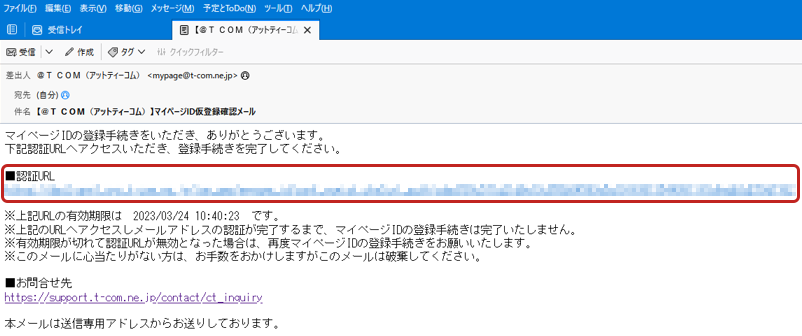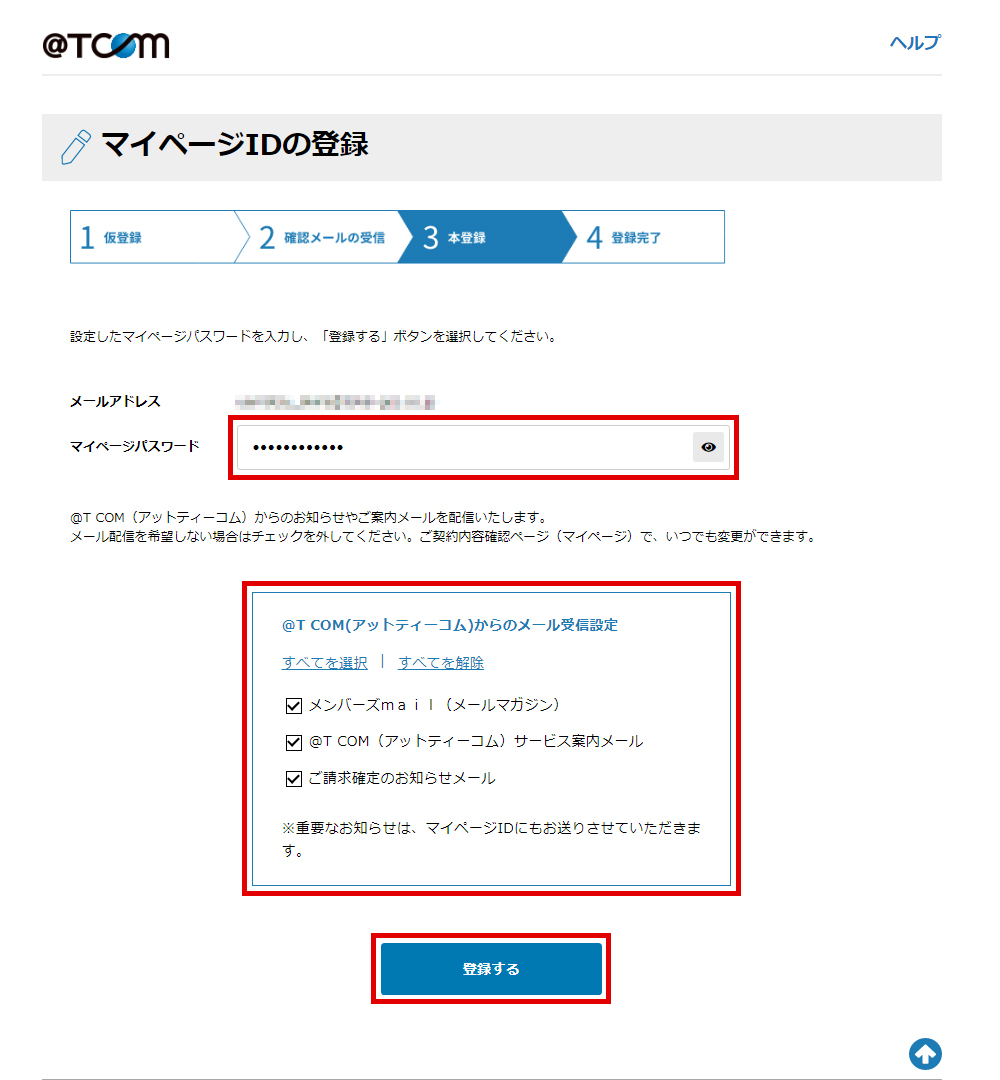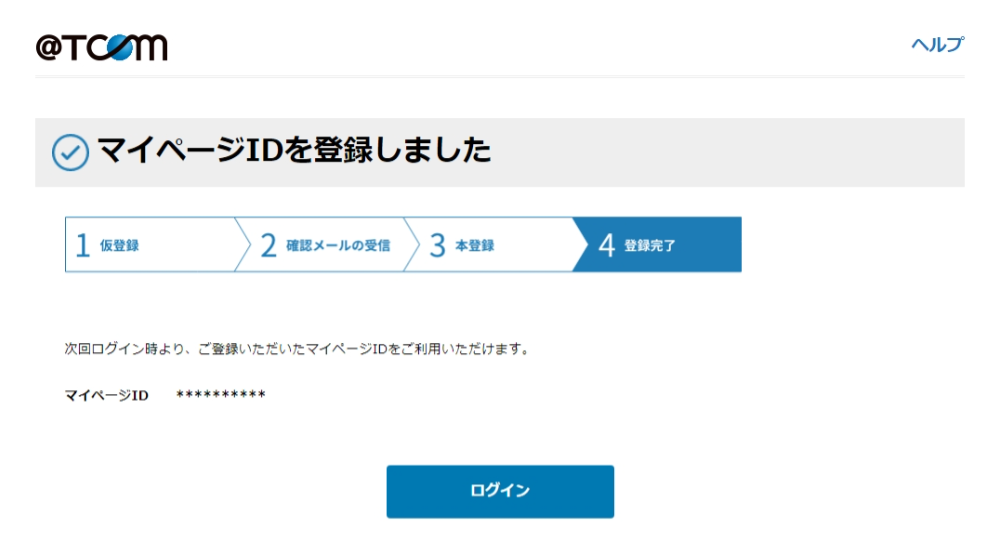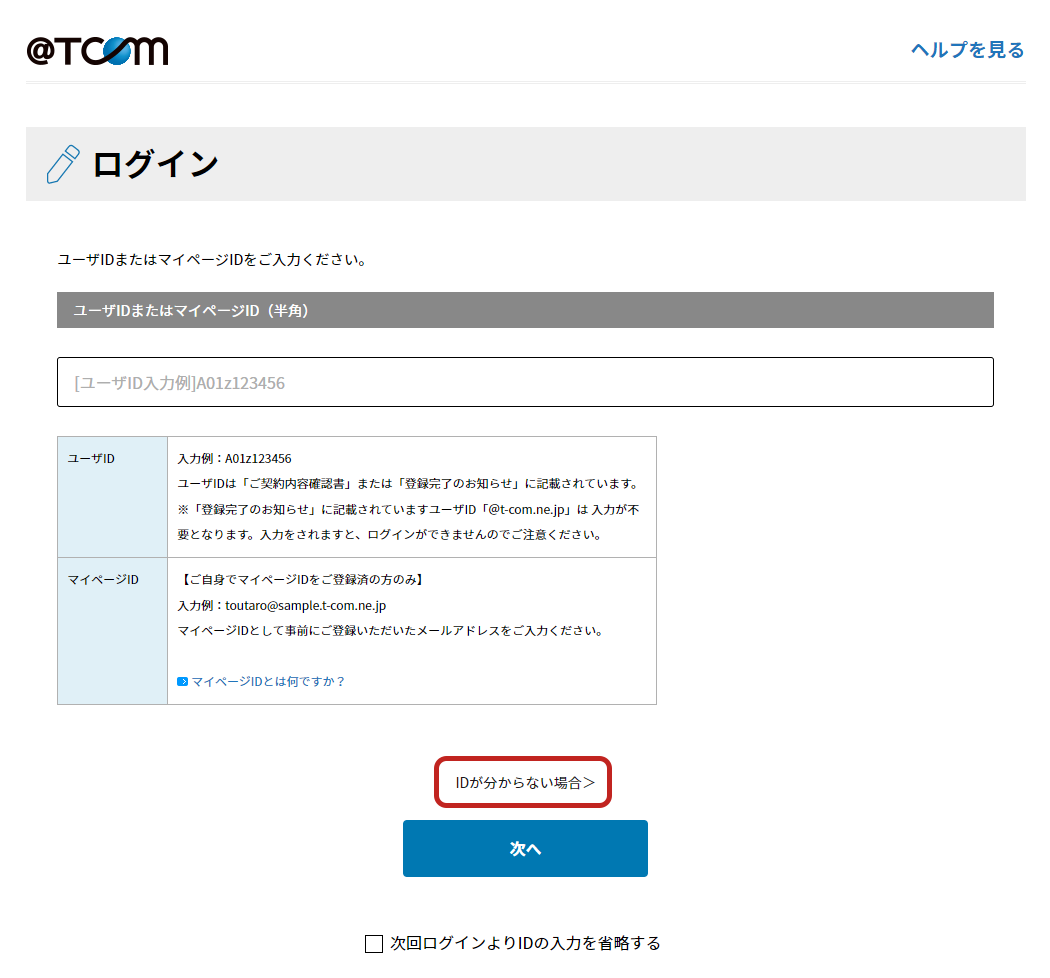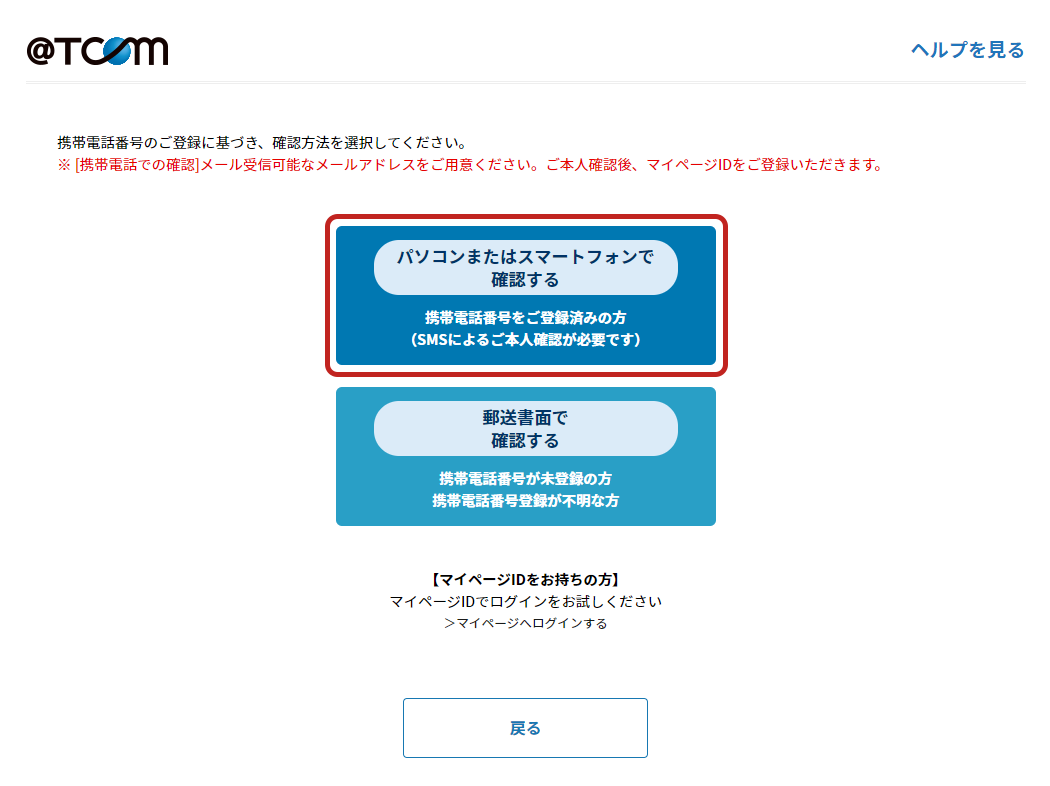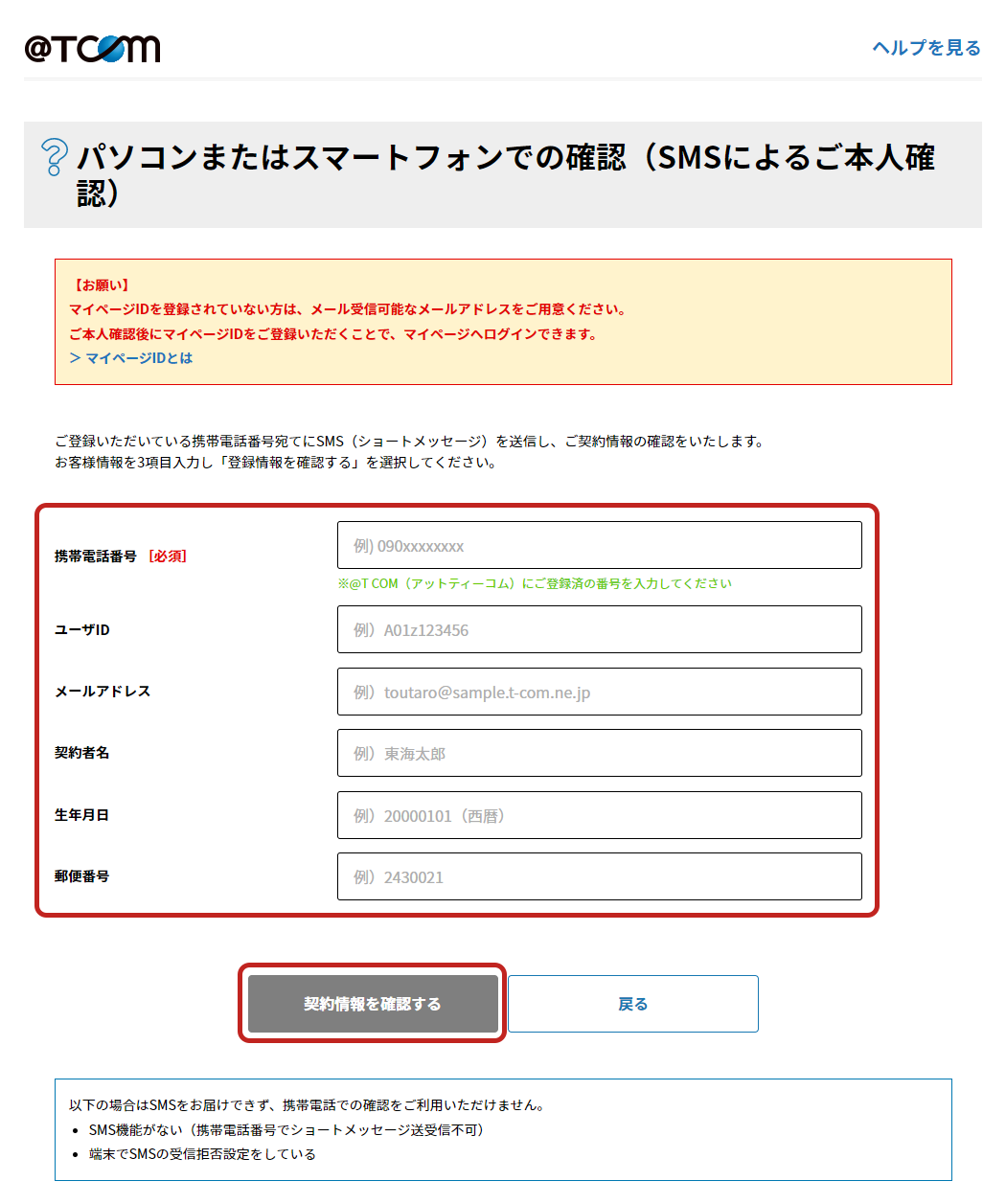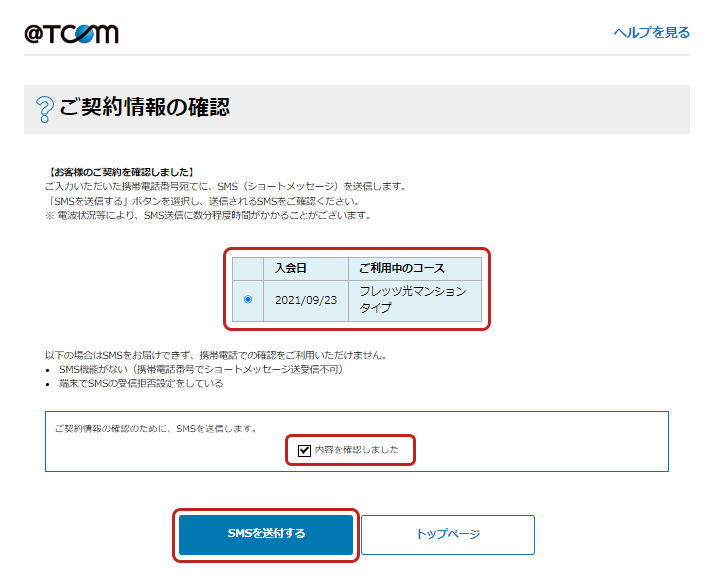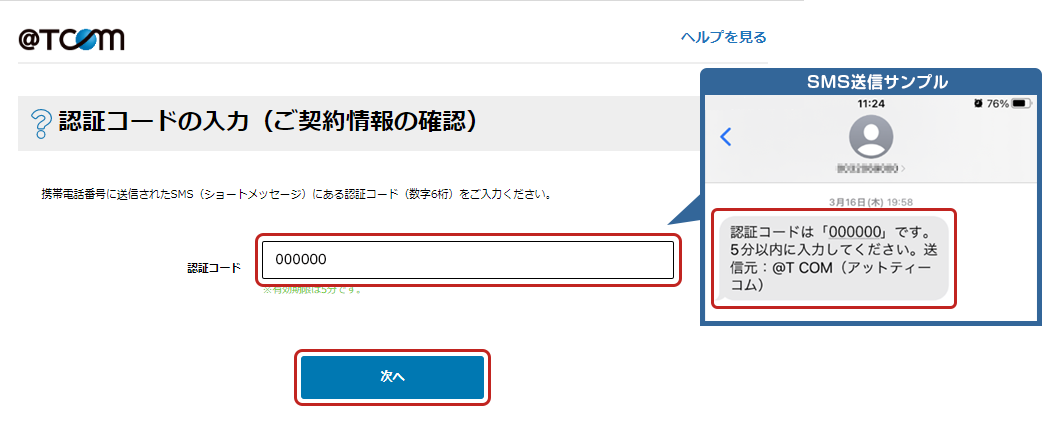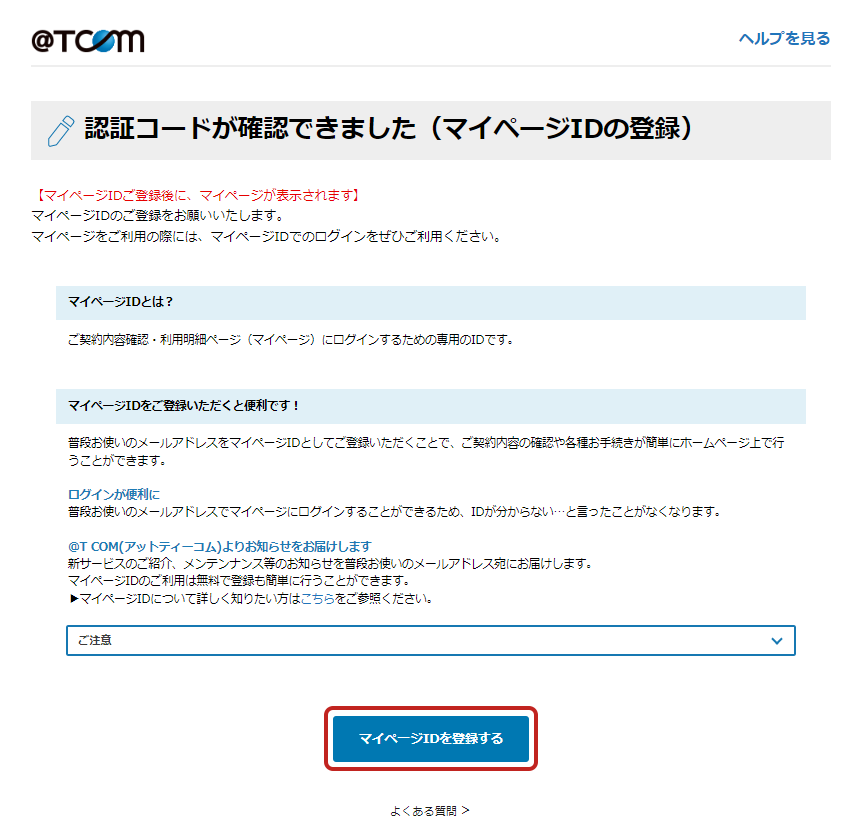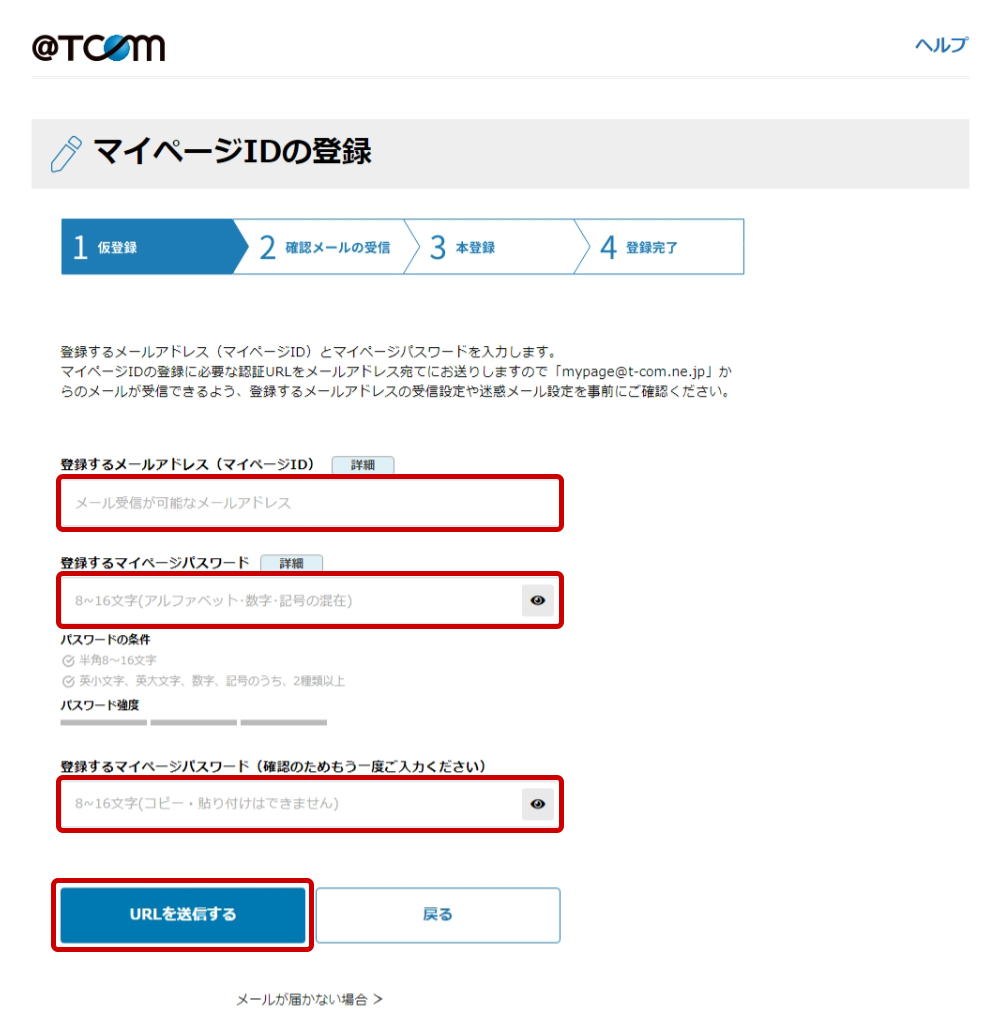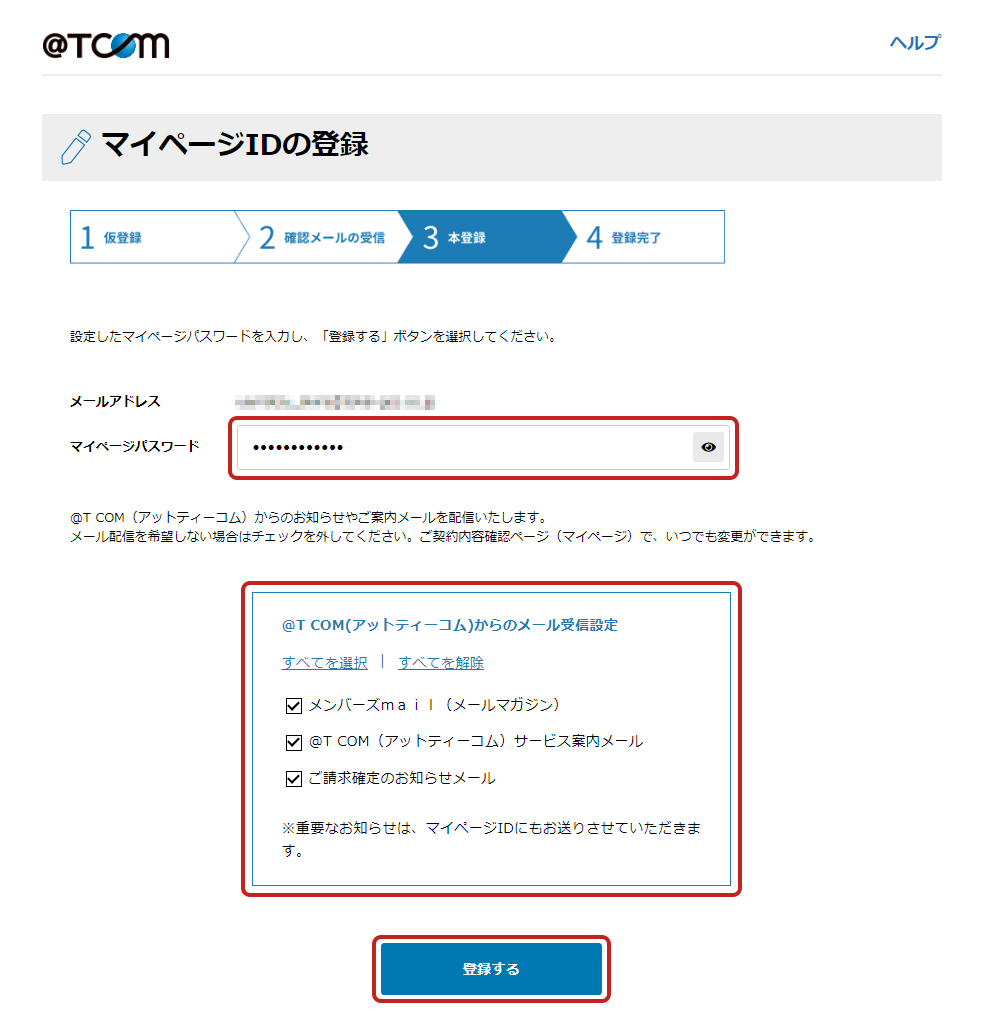マイページIDとは
マイページにログインするための専用IDで、ご利用のメールアドレス※をマイページIDとして登録できます。
※以下の条件に当てはまるメールアドレスは利用を推奨されていないため登録できません。
1. 半角英数字と「-」「_」「.」「+」「?」「/」以外の記号が含まれている場合
2. 記号を2文字以上連続使用している場合
3. 記号を最初と最後(@の直前)に使っている場合
4. @の前(左)部分で64文字以上になっている場合
5.メールアドレス全体で256文字以上になっている場合
パスワードは任意のパスワードを設定できますので、ご利用のメールアドレスと任意のパスワードでマイページにログインできるようになります。
また、請求金額の確定メールなど@T COM(アットティーコム)からの重要なお知らせを受信することができます。
マイページIDの作成方法
マイページIDは以下いずれかの方法で作成いただけます。
・マイページにログインできる方⇒マイページから作成する
・マイページにログインできない方⇒SMS(ショートメッセージ)による本人認証を行い作成する
マイページにログイン出来る方はマイページから、ログイン出来ない方はSMS(ショートメッセージ)による本人認証を行い作成してください。
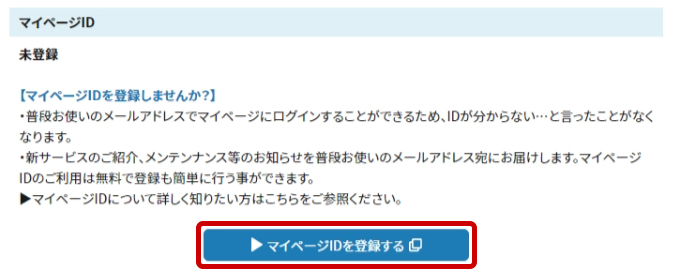
①マイページにログインし「マイページIDを登録する」を選択します。
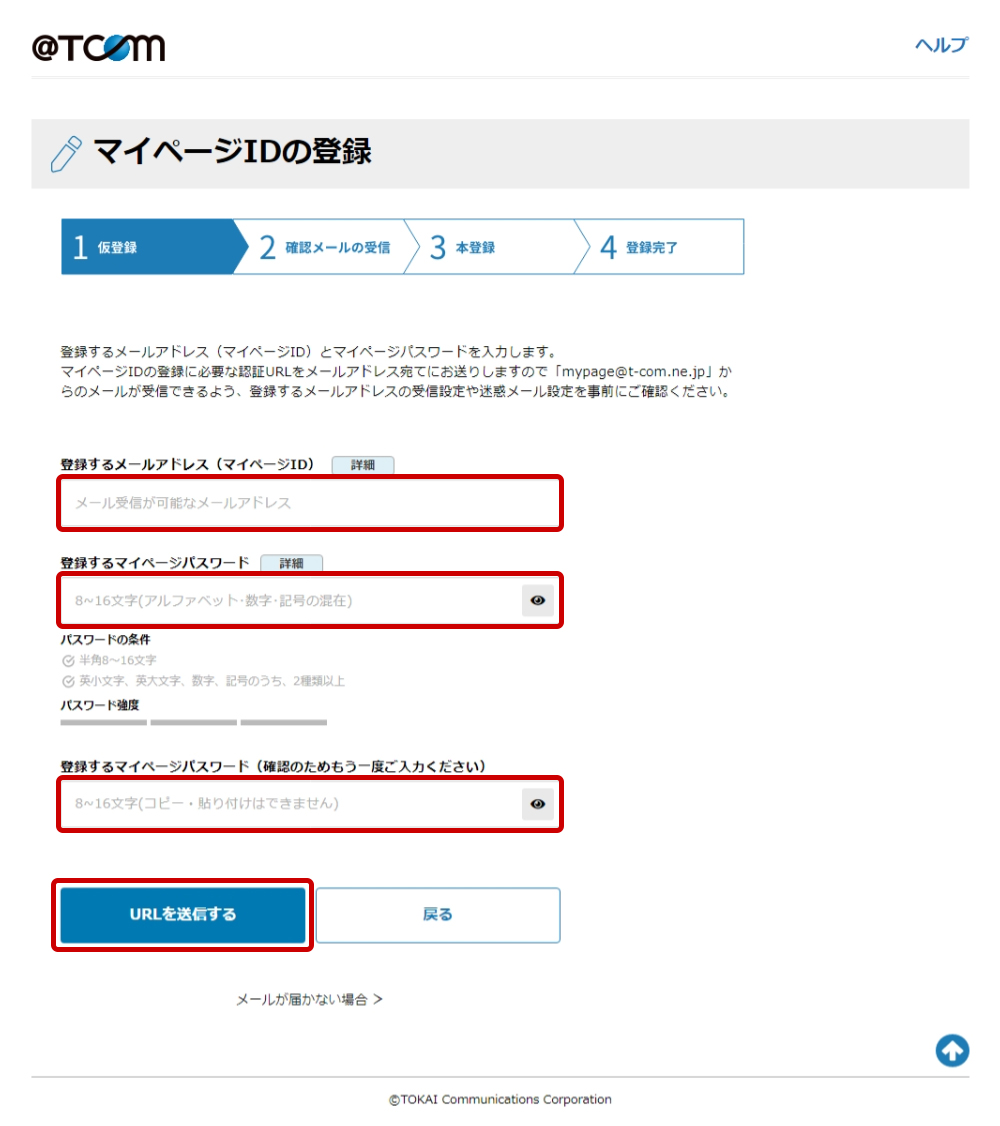
②マイページIDの登録画面に遷移しますので、メールアドレスと任意のパスワードを登録しマイページIDを作成します。
マイページID:ご登録するメールアドレス
マイページパスワード:任意のパスワード
入力完了後、「URLを送信する」を選択します。
※以下の条件に当てはまるメールアドレスは利用を推奨されていないため登録できません。
1. 半角英数字と「-」「_」「.」「+」「?」「/」以外の記号が含まれている場合
2. 記号を2文字以上連続使用している場合
3. 記号を最初と最後(@の直前)に使っている場合
4. @の前(左)部分で64文字以上になっている場合
5.メールアドレス全体で256文字以上になっている場合<
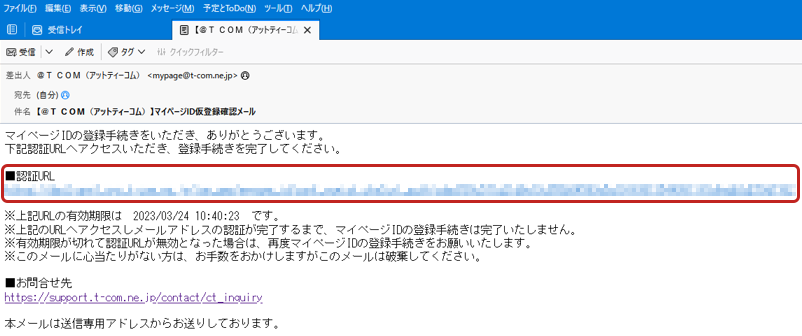
③登録したメールアドレス宛にマイページID登録完了のメールが送信されます。
メール本文に記載のURLを開き、登録画面へ進みます。
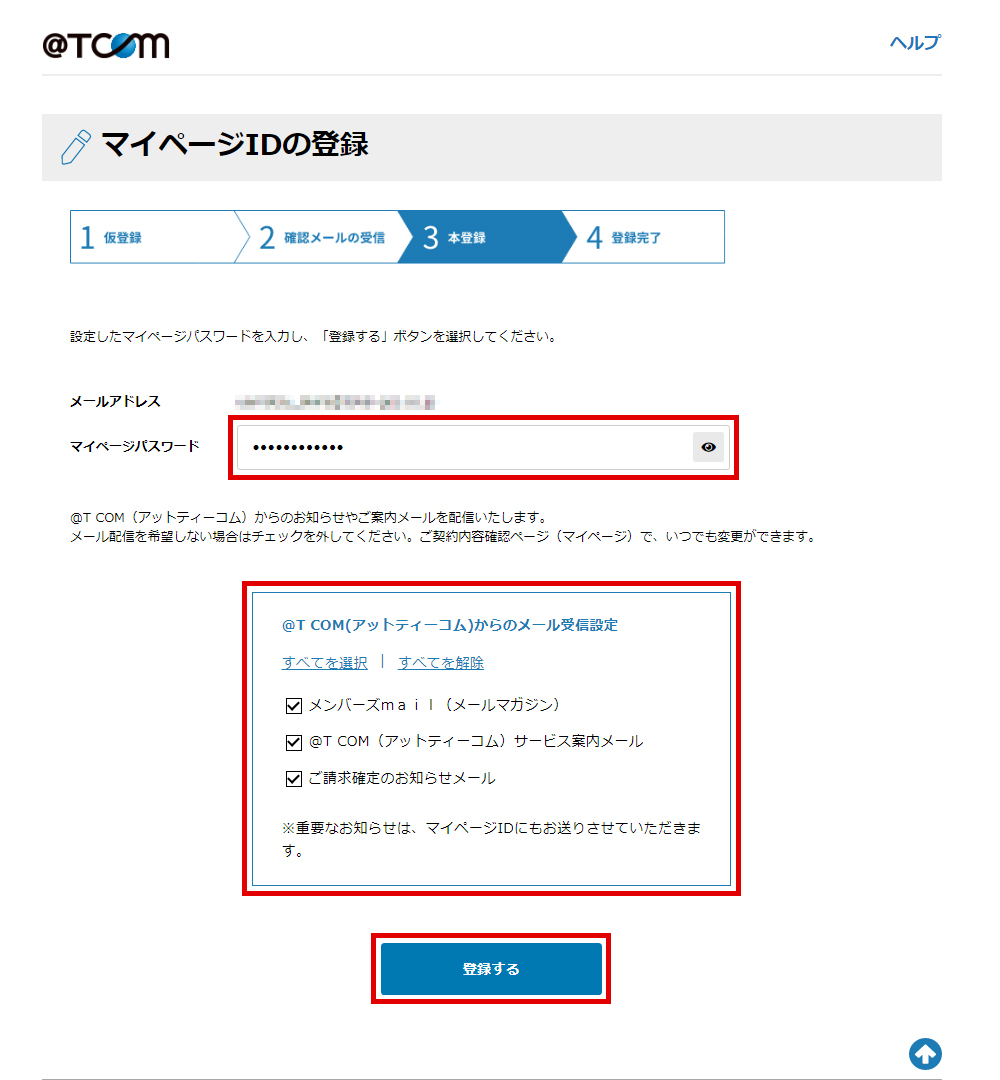
④登録したパスワードを入力し、@T COM(アットティーコム)から受信したいメールにチェックを入れて、「登録する」を選択しマイページIDの作成は完了です。
※請求金額の確定をお知らせするメールなど便利なお知らせが送られますので受信をおすすめいたします。
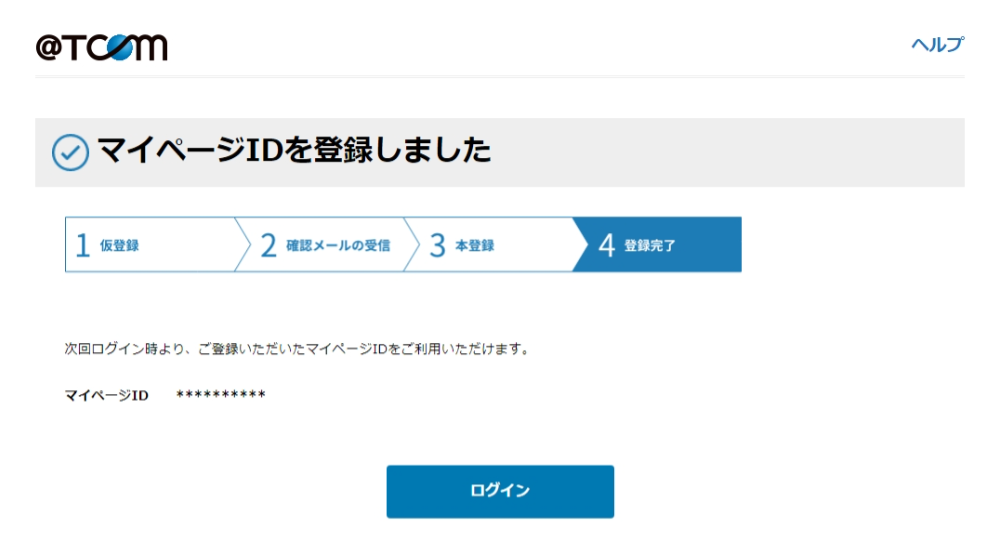
⑤以上でマイページIDの作成は完了です。作成したIDでマイページへログインしてください。
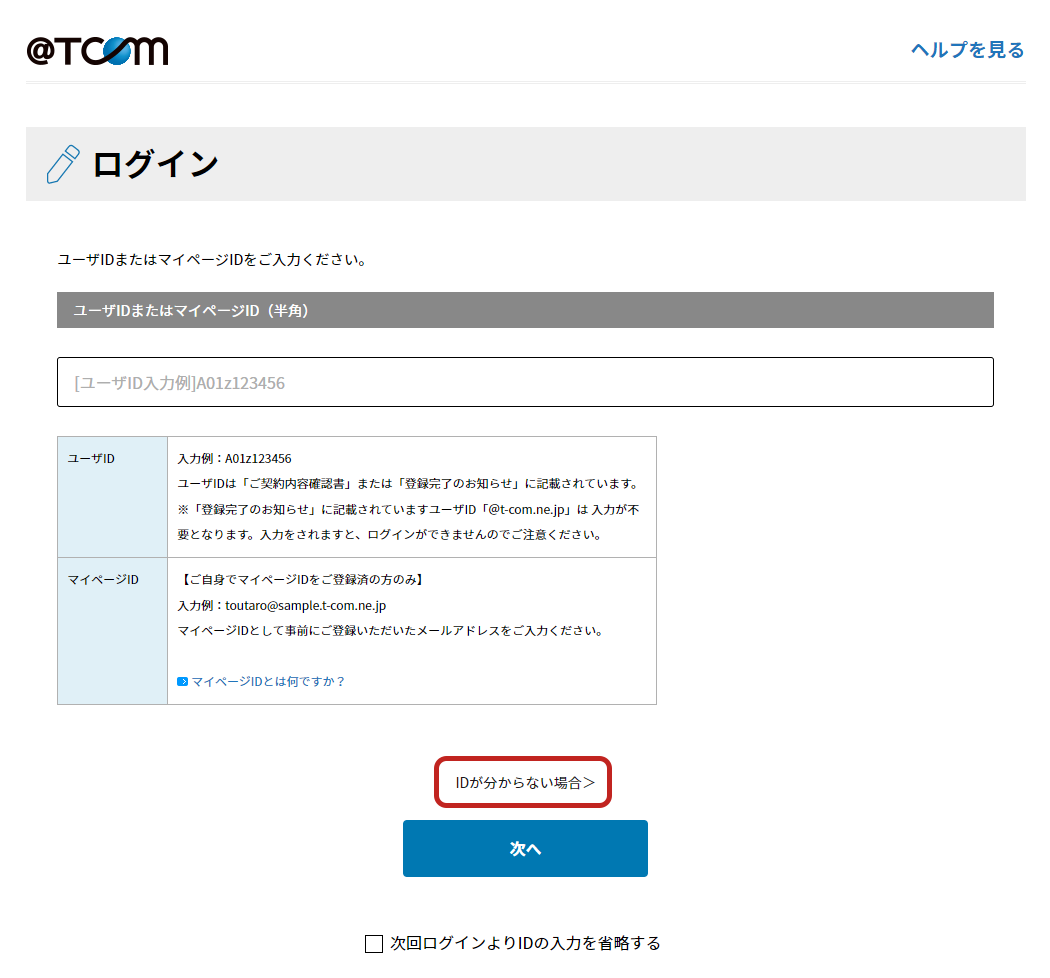
①ログイン画面で「IDが分からない場合」を選択してください。
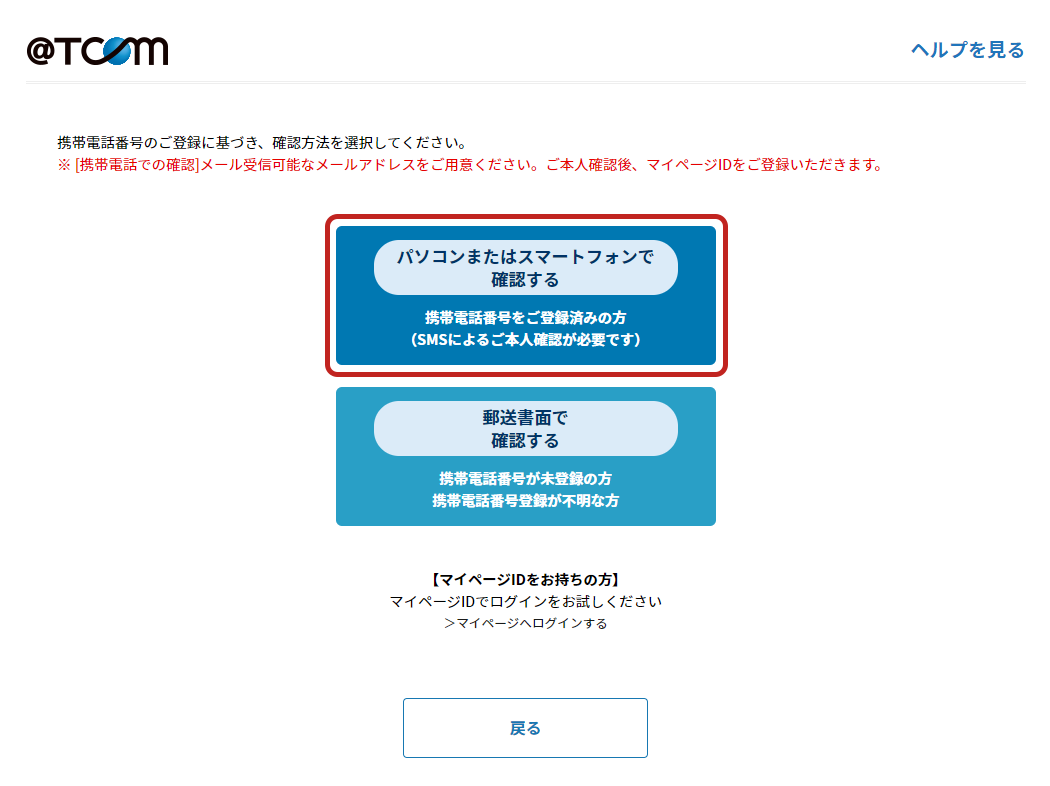
②確認方法を選択します。
※ここではパソコンまたはスマートフォンで確認する方法をご案内します。
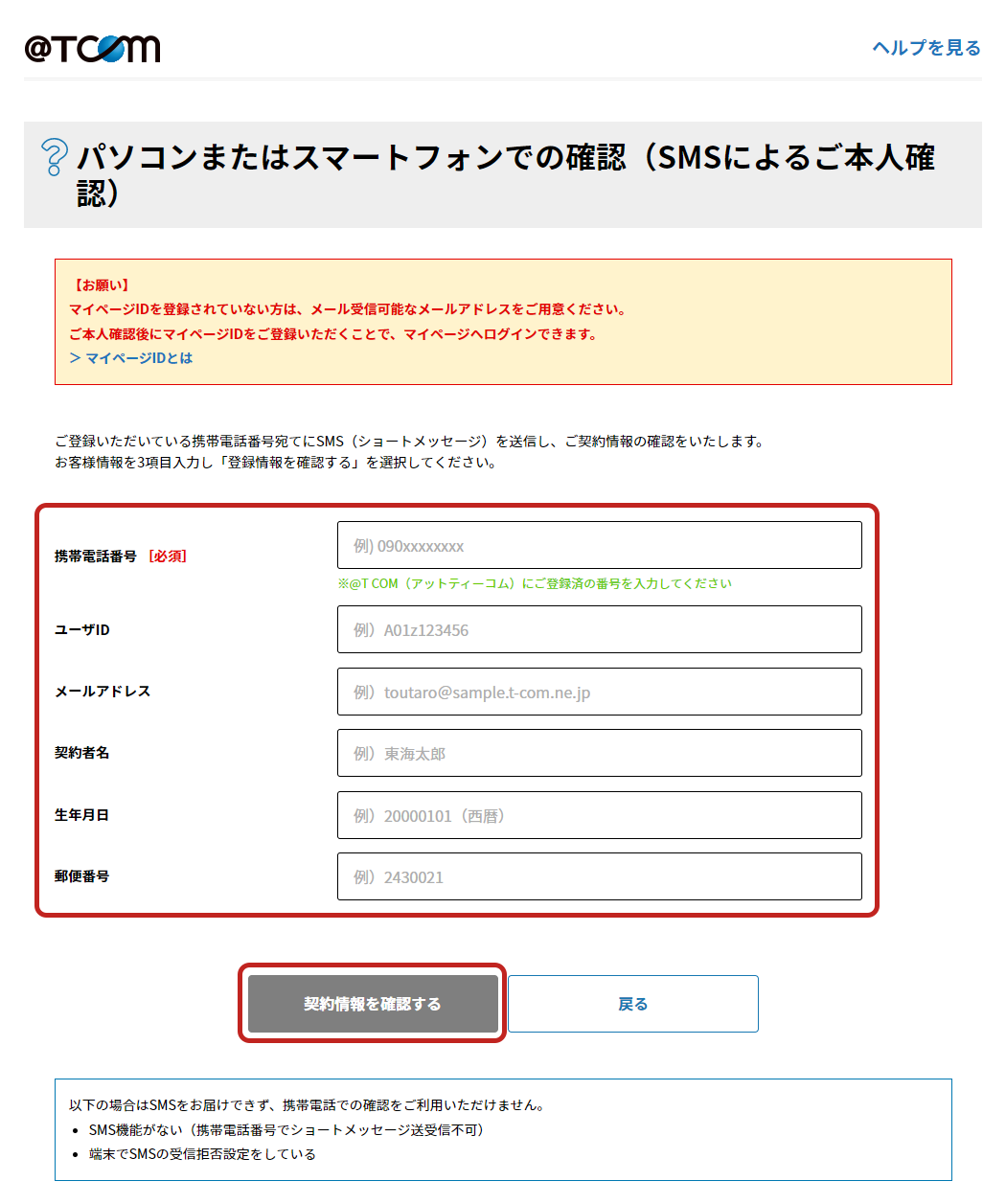
③ご登録の携帯電話番号と他2点の情報でご契約内容を確認します。お客様情報を入力し「契約情報を確認する」を選択してください。
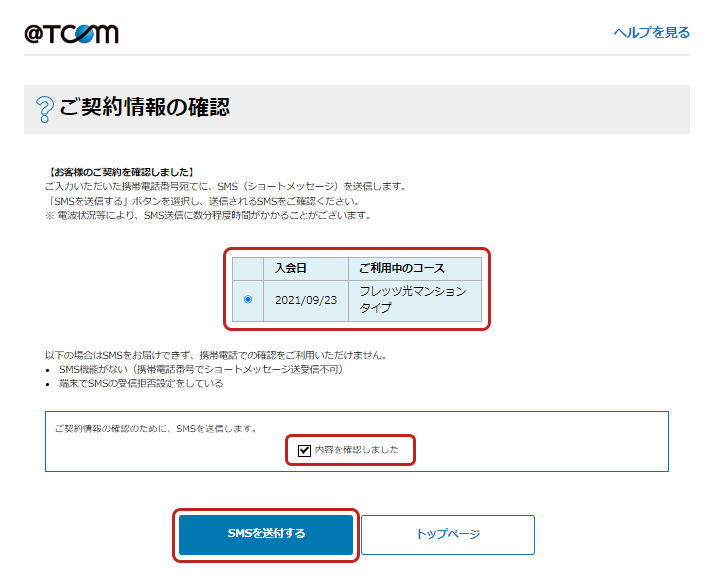
④ご契約中のコースが一覧で表示されますので、確認したいご契約を選択し、チェックボックスにチェックを入れます。
チェック完了後「SMSを送付する」を選択してください。
ご登録の携帯電話番号に認証コードが記載されたSMS(ショートメッセージ)をお送りします。※認証コードの有効期限は5分間になります。
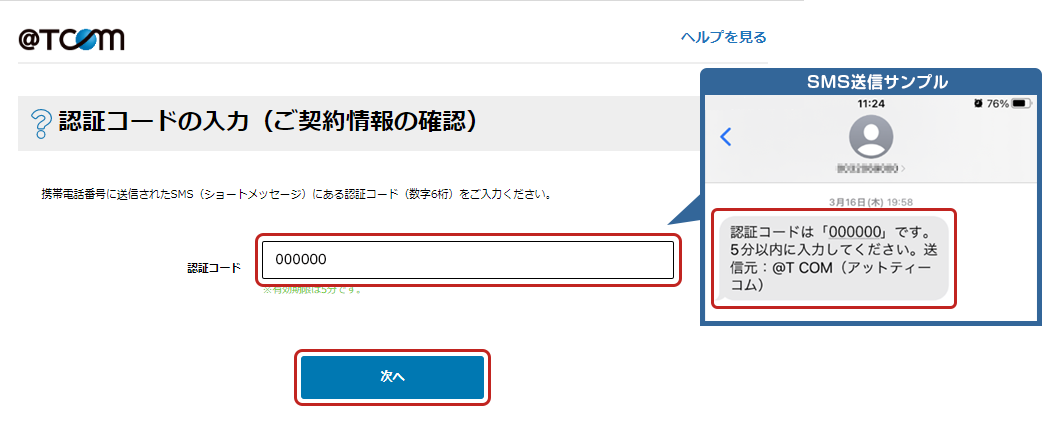
⑤認証コードの入力画面にSMS(ショートメッセージ)に記載された認証コードを入力し「次へ」を選択してください。
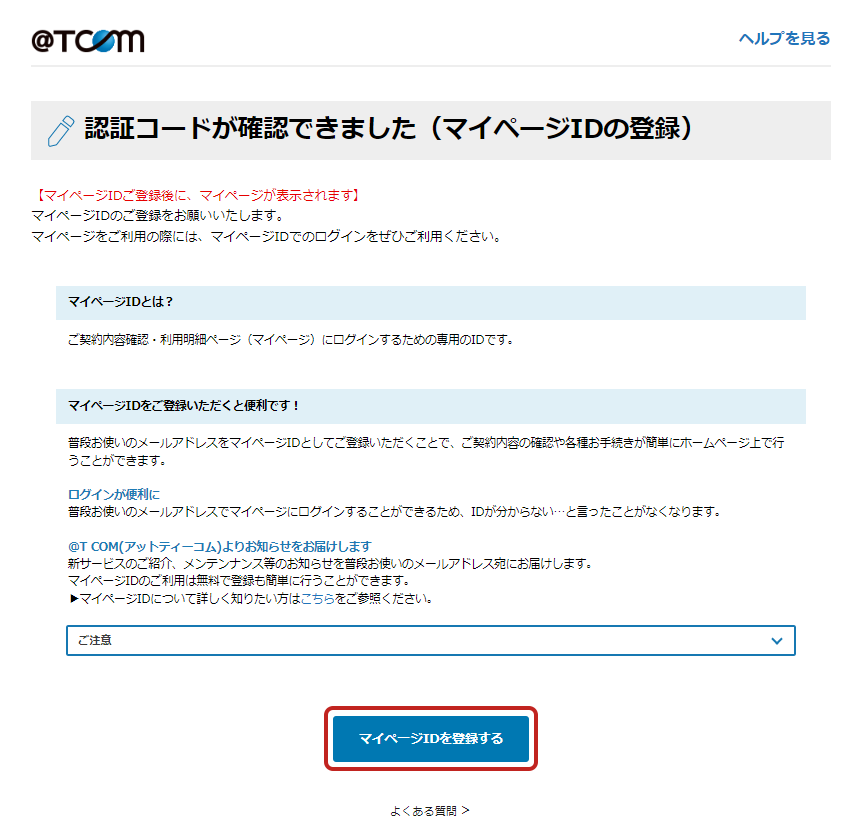
⑥認証コードによる本人確認完了後、マイページIDの作成に入ります。
「マイページIDを登録する」を選択してください。
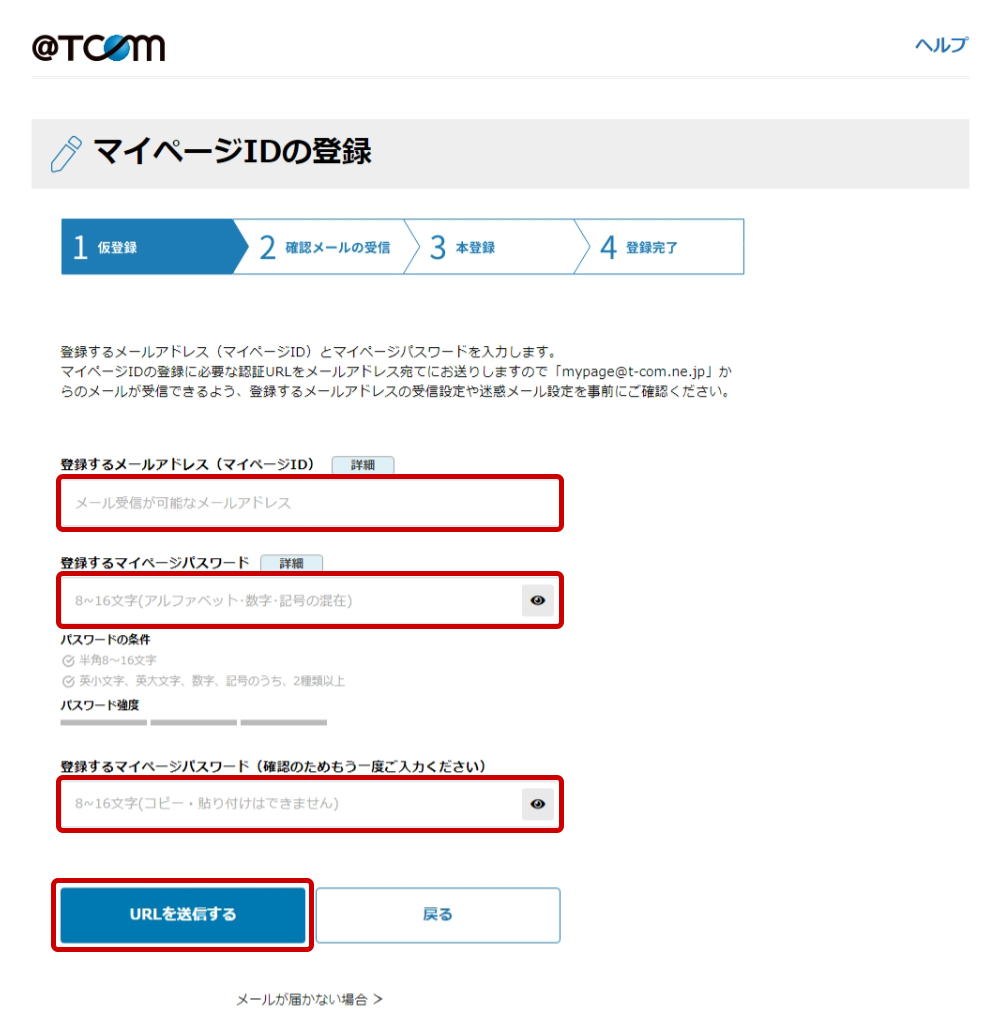
⑦メールアドレスと任意のパスワードを登録しマイページIDを作成します。
マイページID:ご登録するメールアドレス
マイページパスワード:任意のパスワード
入力完了後、「URLを送信する」を選択します。
※@の前にドットが連続で含まれる「..」、@の直前がドット「.@」などのメールアドレスは、現在利用を推奨されていないため、マイページIDとしてご登録いただけません。
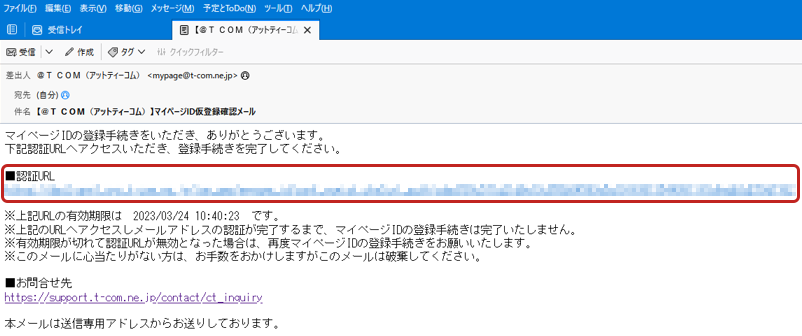
⑧登録したメールアドレス宛にマイページID登録完了のメールが送信されます。
メール本文に記載のURLを開き、登録画面へ進みます。
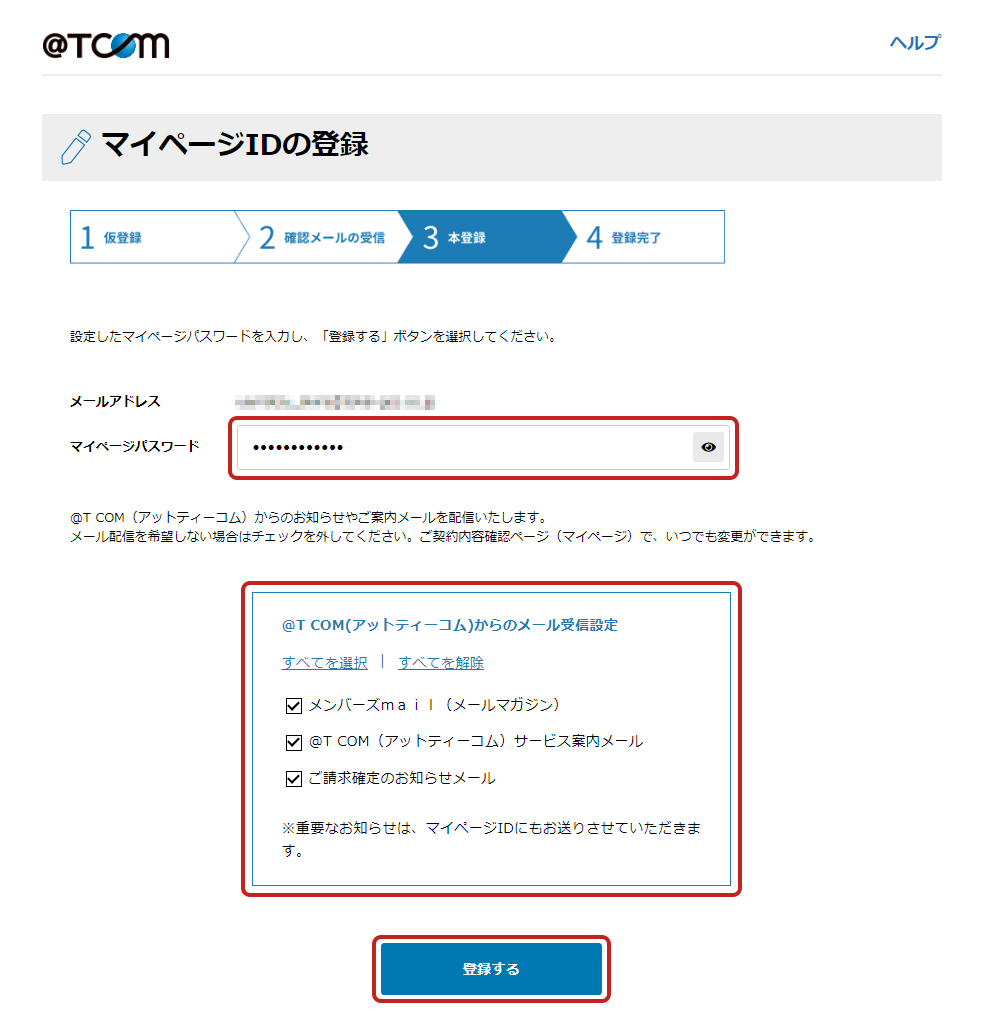
⑨登録したパスワードを入力し、@T COM(アットティーコム)から受信したいメールにチェックを入れて、「登録する」を選択しマイページIDの作成は完了です。
※請求金額の確定をお知らせするメールなど便利なお知らせが送られますので受信をおすすめいたします。
マイページIDでのログイン方法
①作成したマイページID(メールアドレス)を入力し「次へ」を選択します。
②作成したマイページパスワードを入力し「ログイン」を選択します。
③マイページにログイン完了です。ご契約内容やご利用料金の確認、各種お手続きが行えます。